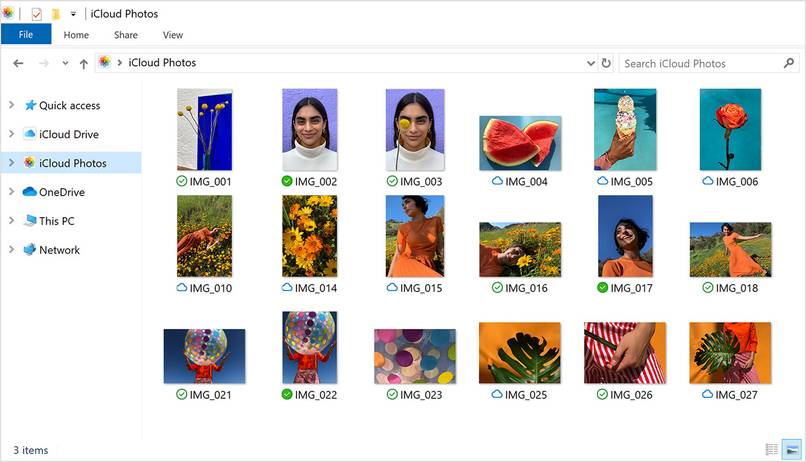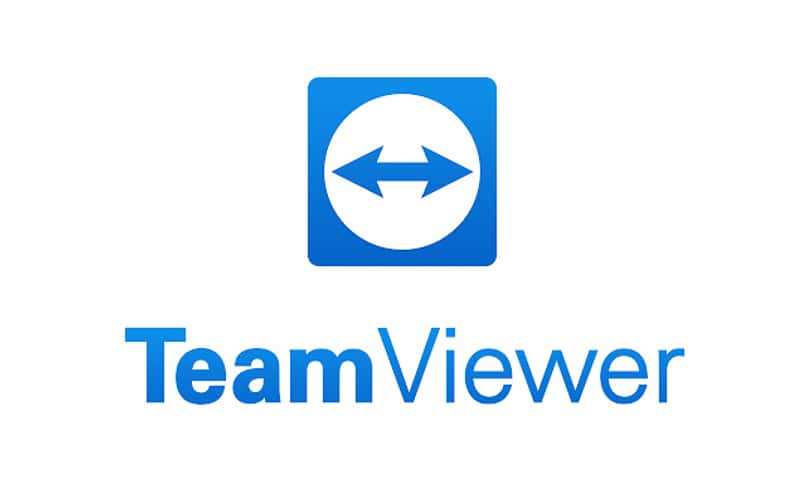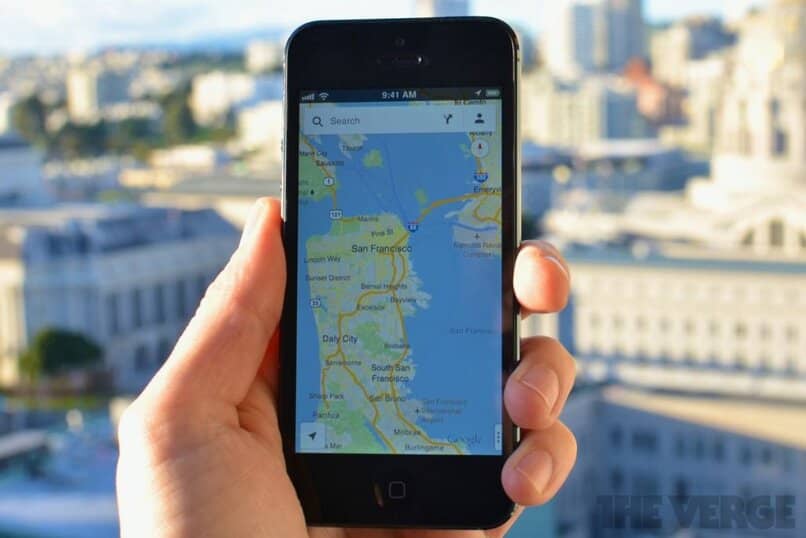تتمثل إحدى طرق الوصول إلى الصور التي قمت بحفظها في Apple cloud من خلال أداة iCloud ، والتي تتيح لك تخزين معلومات الاستخدام الشخصية مثل الصور ومقاطع الفيديو وكلمات المرور وغيرها. لهذا ، هناك طريقة سريعة وآمنة يمكنك استخدامها مع هذه الأداة من جهاز كمبيوتر يعمل بنظام Windows. تابعنا أدناه:
كيفية إعداد واستخدام iCloud على Windows؟
قم بتشغيل iCloud
يجب عليك التحقق من تثبيت تطبيق iCloud في قائمة التطبيقات لديك ، إذا لم يكن لديك ، فاتبع بعض الخطوات البسيطة التي ستقودك إلى تثبيته على جهاز الكمبيوتر الخاص بك.
- من موقع iCloud الرسمي ، قم بتنزيل التطبيق على جهاز الكمبيوتر الشخصي الذي يعمل بنظام Windows.
- قم بتثبيت تطبيق iCloud ، وفي نهاية التثبيت سيعطيك رسالة تسألك عما إذا كنت تريد إعادة تشغيل جهاز الكمبيوتر الخاص بك ، حدد “موافق”.
- لإعداد جلسة iCloud ، لكن يجب عليك تسجيل الدخول باستخدام معرف Apple (كلمة المرور) لديك على جميع أجهزتك حتى تتم عملية المزامنة.
- إذا لم يكن لديك حساب iCloud بالفعل ، فيجب عليك إنشاء حساب من الصفحة الرئيسية .
- في النافذة الرئيسية ، حدد “خيارات الصور” ، هناك يجب عليك تحديد “الصور في iCloud” وهو الخيار الذي يسمح لك بتحميل وتخزين معرض الصور لجهاز الكمبيوتر الخاص بك في iCloud ، وكذلك يتيح لك الوصول إلى الصور الموجودة على جميع أجهزتك.
- يمكنك أيضًا إضافة خيار “الألبومات المشتركة” وتهيئة مسار المجلد الذي سيحدده Windows عند مشاركة الصور ومقاطع الفيديو.
- بمجرد اتباع هذه الخطوات ، يمكنك التحقق من أنه ، في مستكشف ملفات Windows ، يتم عرض المساحة التي تم تخصيصها لـ iCloud Photos.
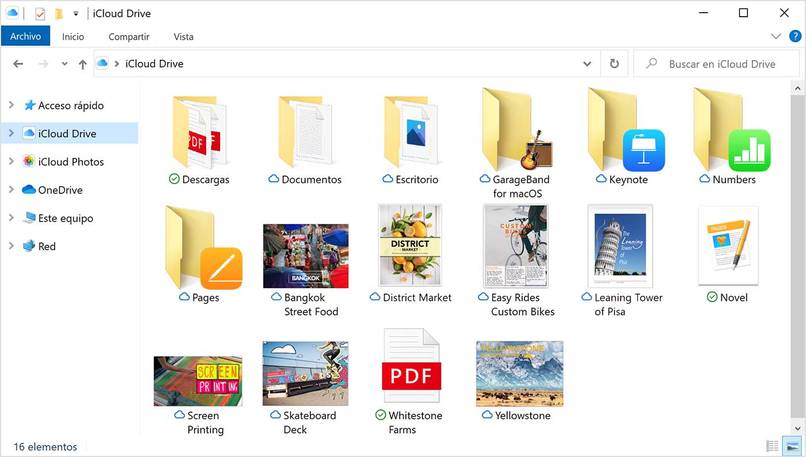
تحميل الصور ومقاطع الفيديو
عندما تقوم بتنشيط خدمة iCloud على جهاز الكمبيوتر الشخصي الذي يعمل بنظام Windows ، يمكنك تحميل الصور ومقاطع الفيديو بطريقة سريعة ، باتباع بعض الخطوات البسيطة:
- في نافذة مستكشف ملفات Windows الرئيسية. لكن ستلاحظ ظهور مجلد باسم “صور iCloud” .
- تصفح مسار الملف حيث توجد الصور ومقاطع الفيديو التي تضيفها ، وحددها ، ثم أرسلها إلى مجلد “صور iCloud”.
- يمكنك التحقق من أن جميع الصور ومقاطع الفيديو التي أرسلتها قد تم تحميلها بالانتقال إلى تطبيق الصور على الأجهزة الموجودة لديك ، وكذلك من صفحة iCloud.com.
تنزيل الصور ومقاطع الفيديو
من الوظائف الأخرى التي يمكنك استخدامها مع خدمة iCloud تنزيل الصور ومقاطع الفيديو على جهاز الكمبيوتر الشخصي الذي يعمل بنظام Windows . ولهذا سنقوم بتحديد طريقة iCloud السريعة لنظام Windows واتباع الخطوات التالية:
- قم بتنزيل التطبيق وتثبيته لنظام Windows . لكن حيث توجد بعض الإصدارات المجانية التي لا تشغل مساحة كبيرة على القرص.
- افتح التطبيق ، وسترى جلسة صور تتيح لك عدة خيارات ، أحدها تنزيل الصور ومقاطع الفيديو ، سيظهر هذا الخيار في الجانب الأيمن من قائمة الخيارات . لكن حدده وسترى كيفية التنزيل ستتم العملية على جهاز الكمبيوتر الخاص بك بطريقة بسيطة.
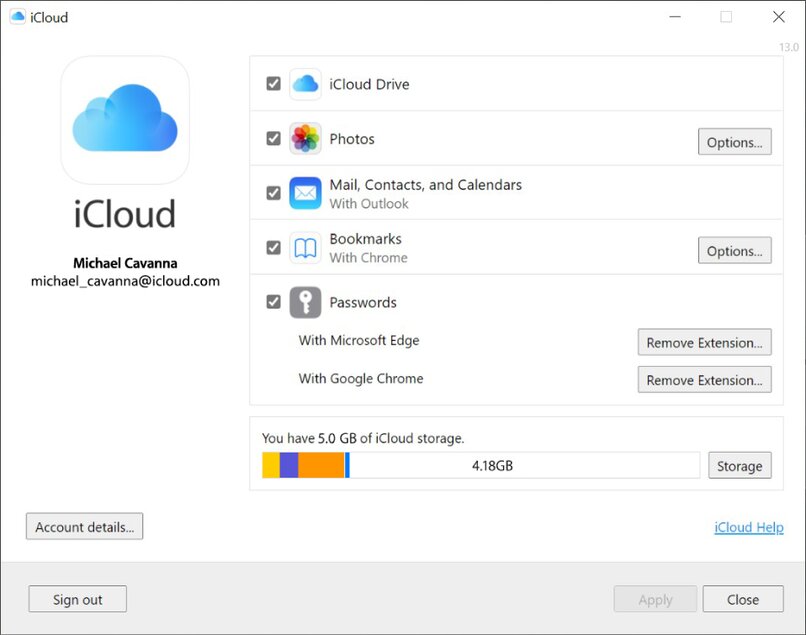
من المتصفح
من جهاز كمبيوتر يعمل بنظام Windows . يمكنك الوصول إلى معرض الصور التي قمت بتخزينها في سحابة Apple. للقيام بذلك ، يمكنك الاستفادة من الخدمة التي تقدمها iCloud من خلال الوصول إلى صورك من صفحة iCloud . أدخل اسم المستخدم وكلمة المرور وابدأ في الاستمتاع بالمزايا التي يوفرها لك تطبيق الويب هذا:
- في جلسة صور iCloud . يمكنك اختيار الصور المراد تنزيلها. هناك طريقتان لعرضها ، خلال اللحظات ، والعرض الكامل (في هذه الطريقة يمكنك التفكير في تحديدها جميعًا باستخدام خيار لوحة المفاتيح Ctrl + A) . في كلتا الحالتين حدد الصور ثم قم بتنزيلها من حساب iCloud الخاص بك إلى جهاز الكمبيوتر الذي يعمل بنظام Windows.
- فائدة أخرى يمكنك الاستفادة منها من المتصفح هي تحميل الصور إلى السحابة. بمجرد تسجيل الدخول إلى الصفحة الرئيسية بحسابك . لكن حدد خيار الصور. هناك ستتمكن من رؤية الصور المخزنة في مكتبة الصور الخاصة بك في هذه الحالة . لكن ستتاح لك الفرصة لتحميله على Apple cloud ، لذلك سترى أيقونة السحابة مع السهم المتجه لأعلى . باستخدام هذه الوظيفة يمكنك إرسال جميع الصور التي تريدها إلى مكتبة صور iCloud .
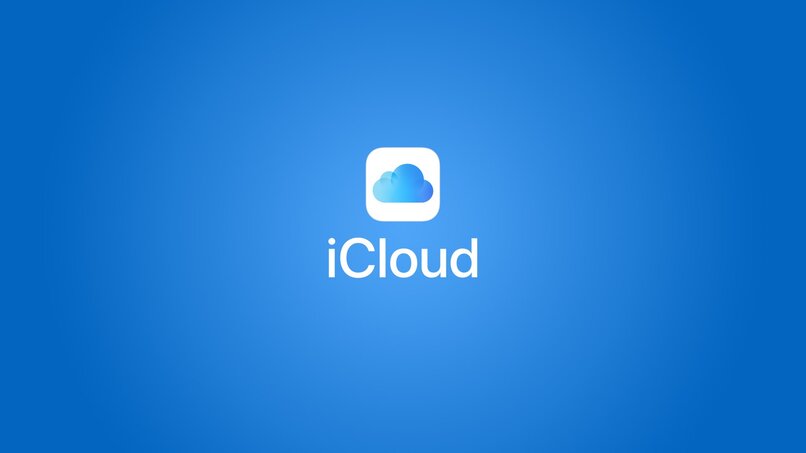
كيف أقوم بمزامنة جميع صوري من iCloud إلى الكمبيوتر المحمول؟
عند إجراء عملية مزامنة الصور على iCloud . لكن سيتم تحميل كل المحتوى إلى Apple cloud تلقائيًا ويمكن أيضًا مشاهدته من الكمبيوتر المحمول الخاص بك . ولهذا تحتاج إلى الوصول إلى موقع iCloud الرسمي باستخدام اسم المستخدم وكلمة المرور الخاصين بك ، ثم إدارة جميع التطبيقات و الخدمات التي ستستخدمها ، في هذه الحالة في نافذة iCloud الرئيسية ، تحقق من خيارات “iCloud Drive” و “الصور” . وانقر فوق تطبيق.
للتحقق من تنفيذ عملية المزامنة هذه بشكل صحيح . لكن سترى كيف يمكنك الوصول إلى جميع الصور المخزنة في iCloud من الكمبيوتر المحمول في أي وقت.